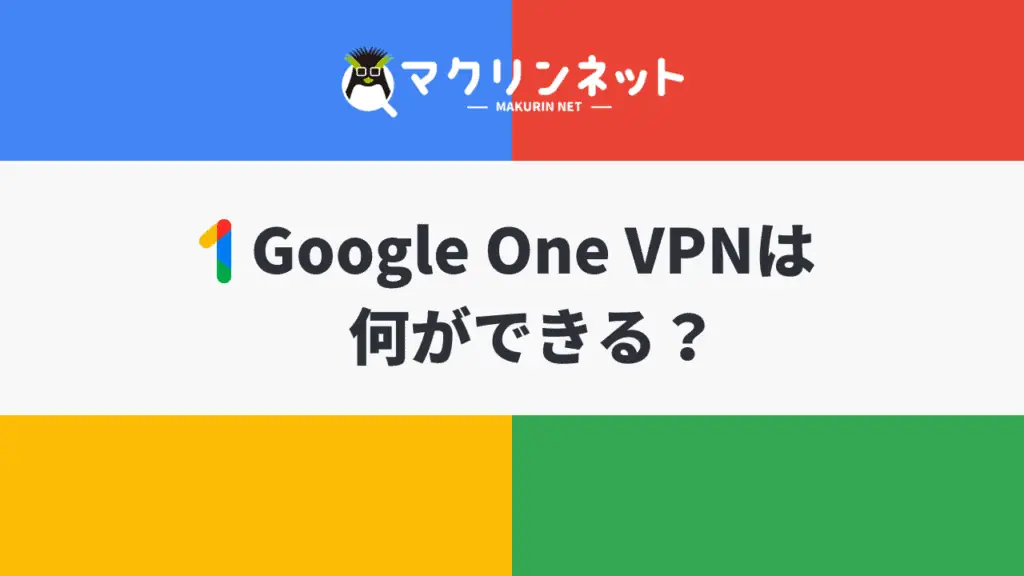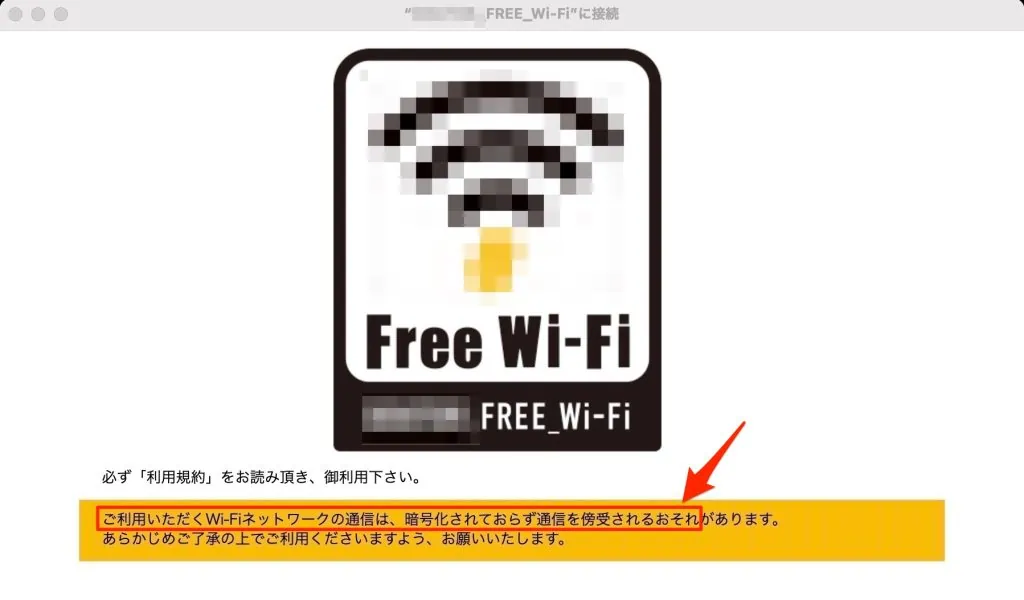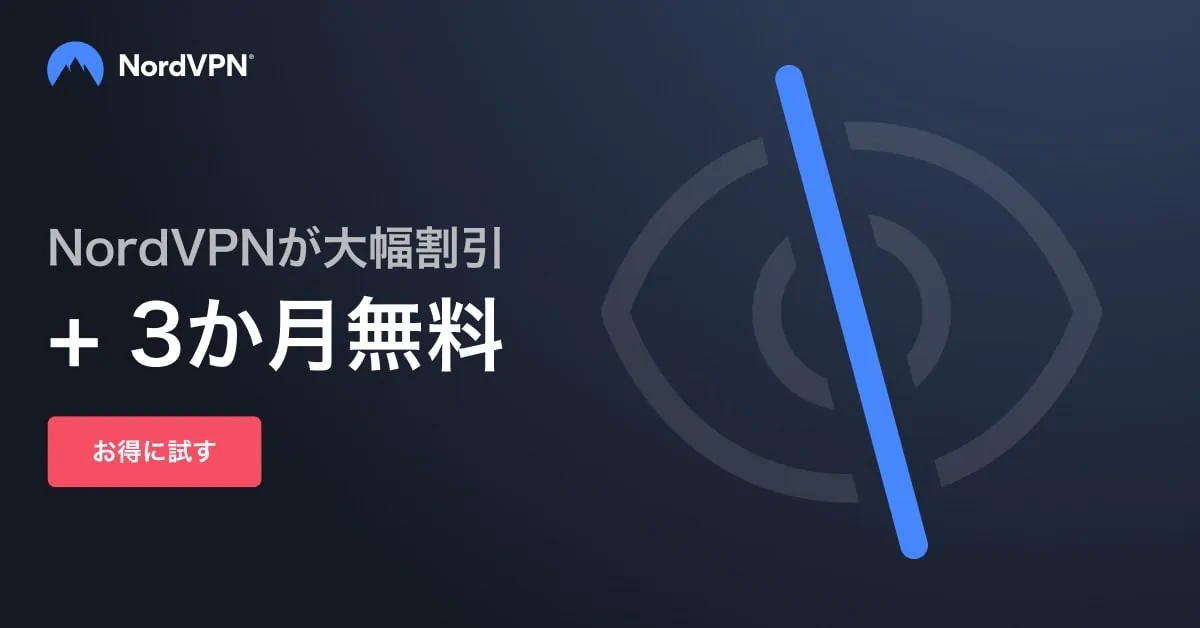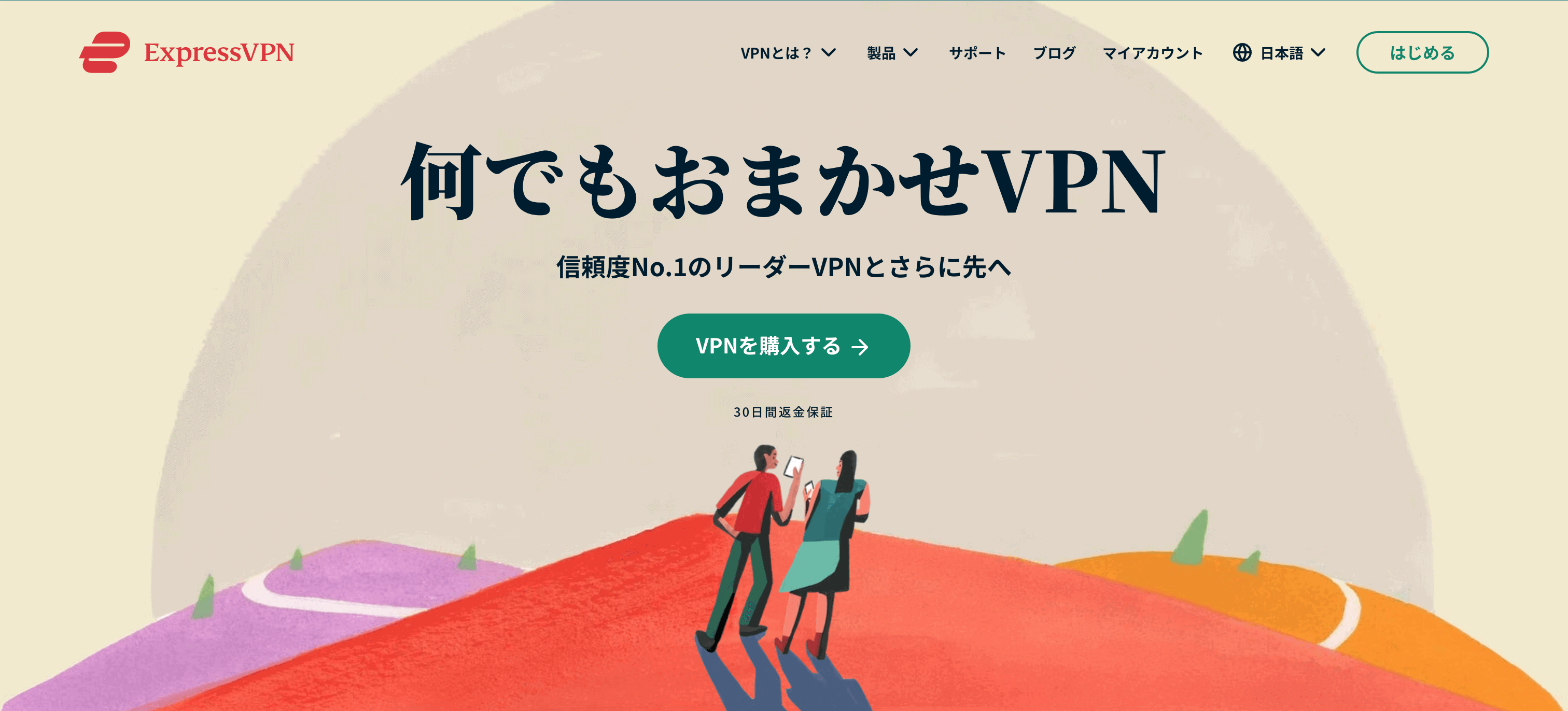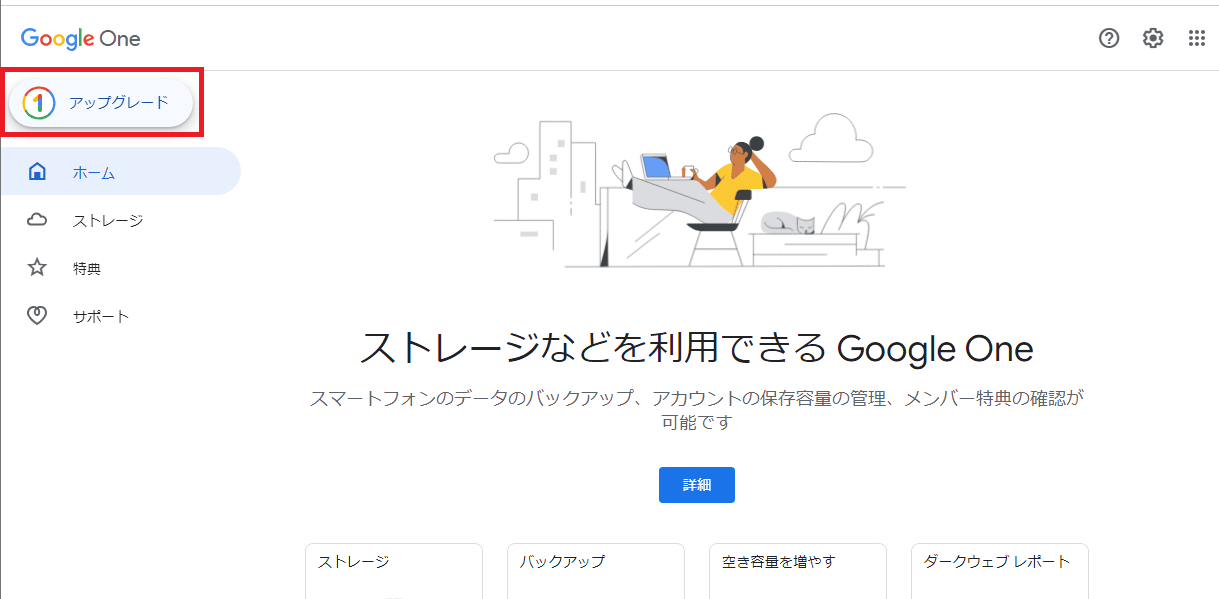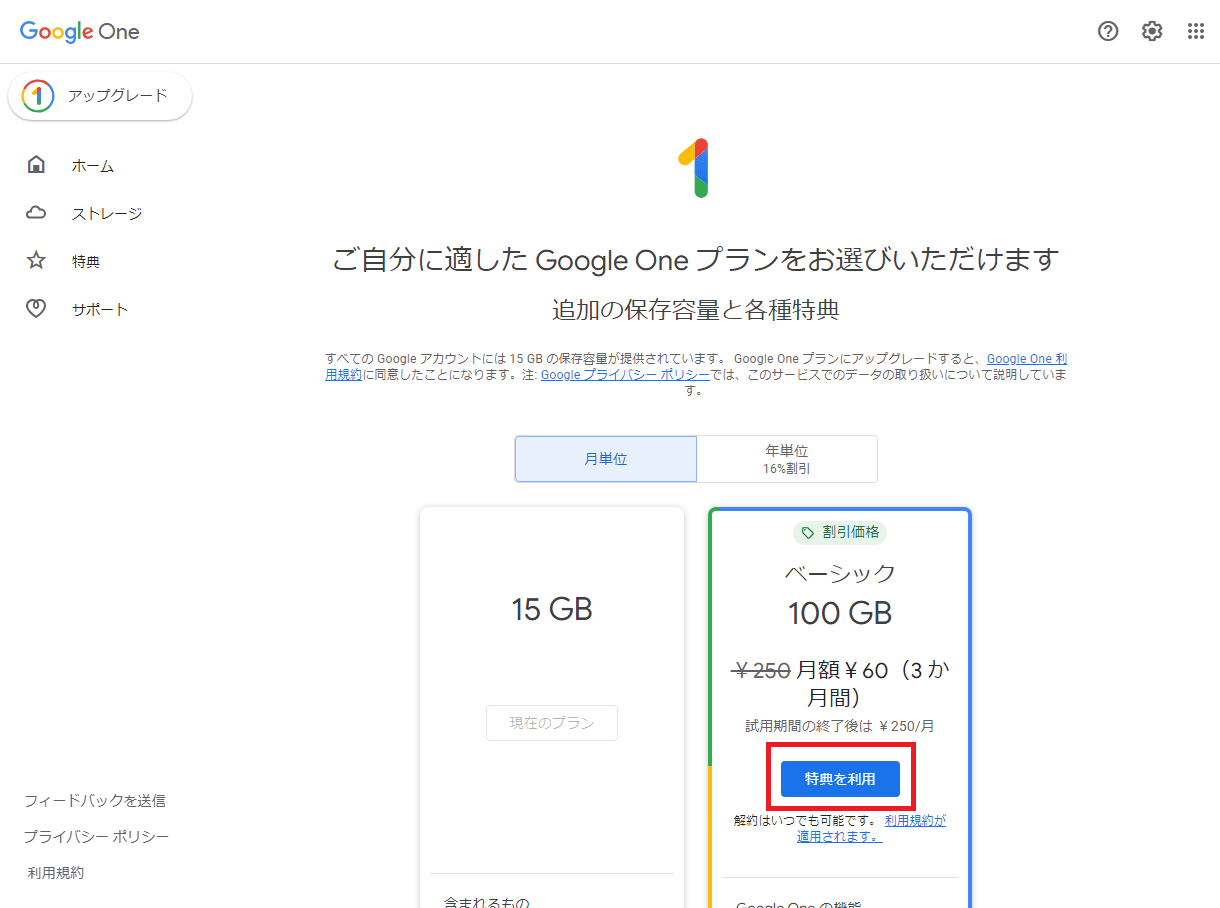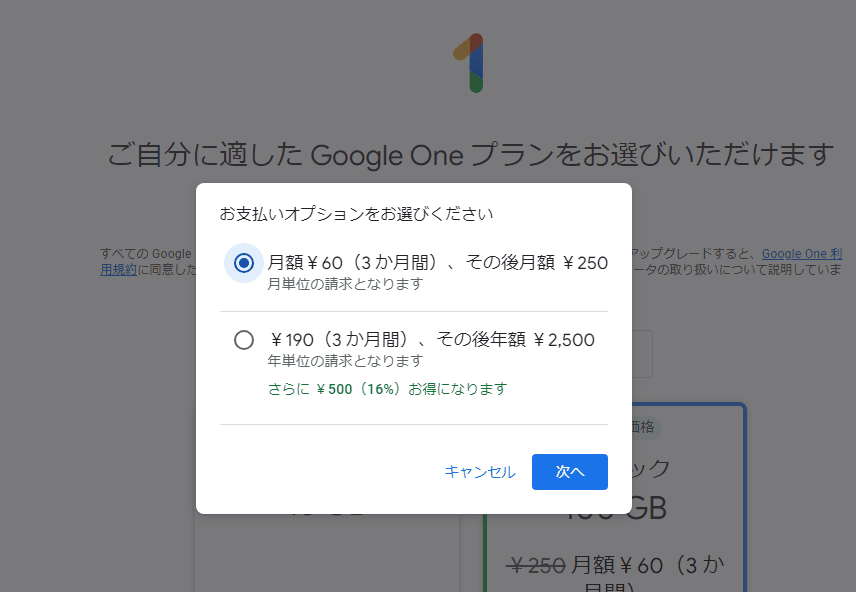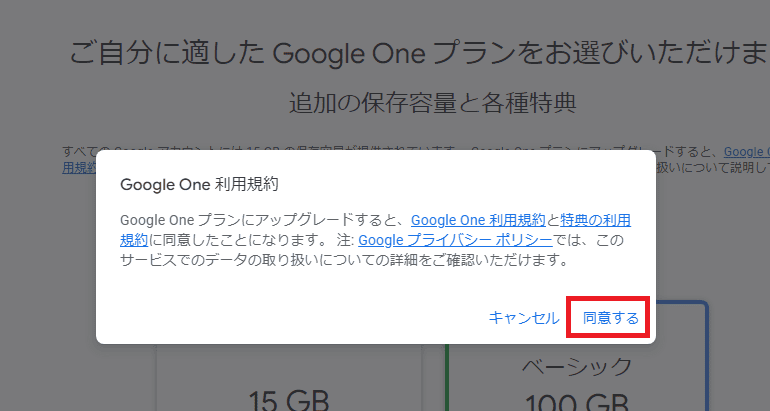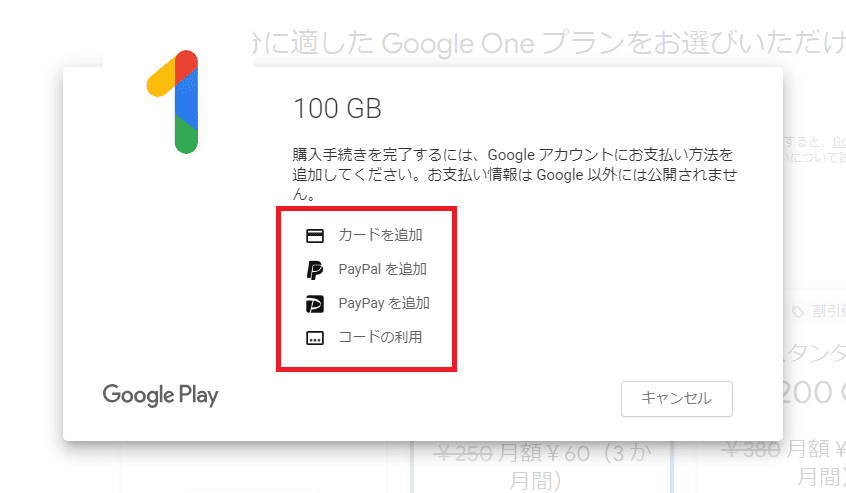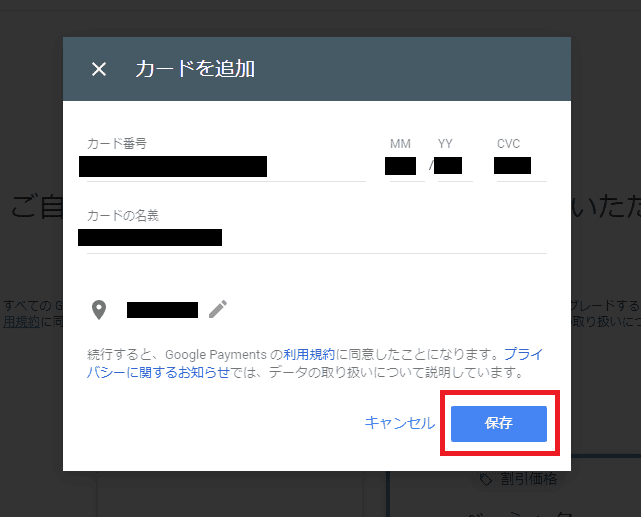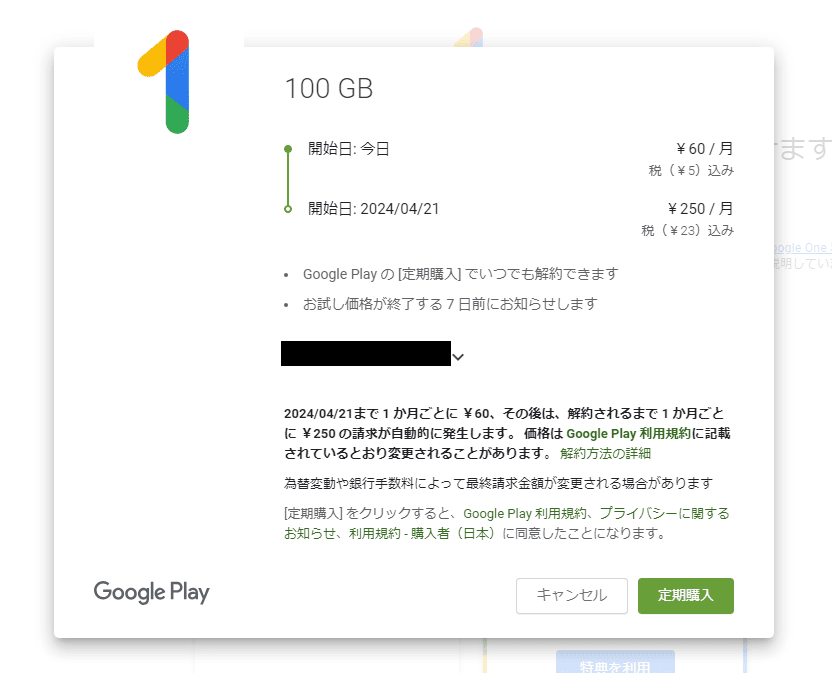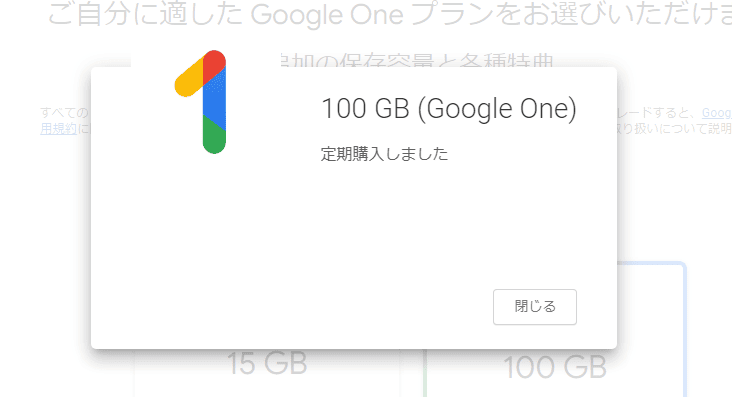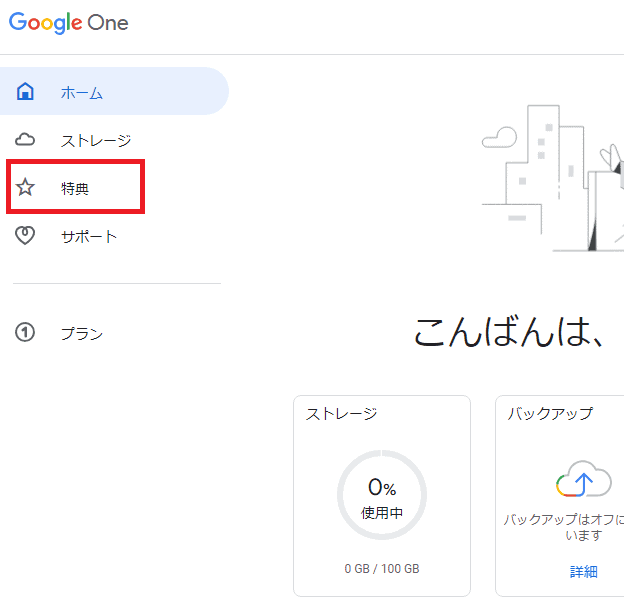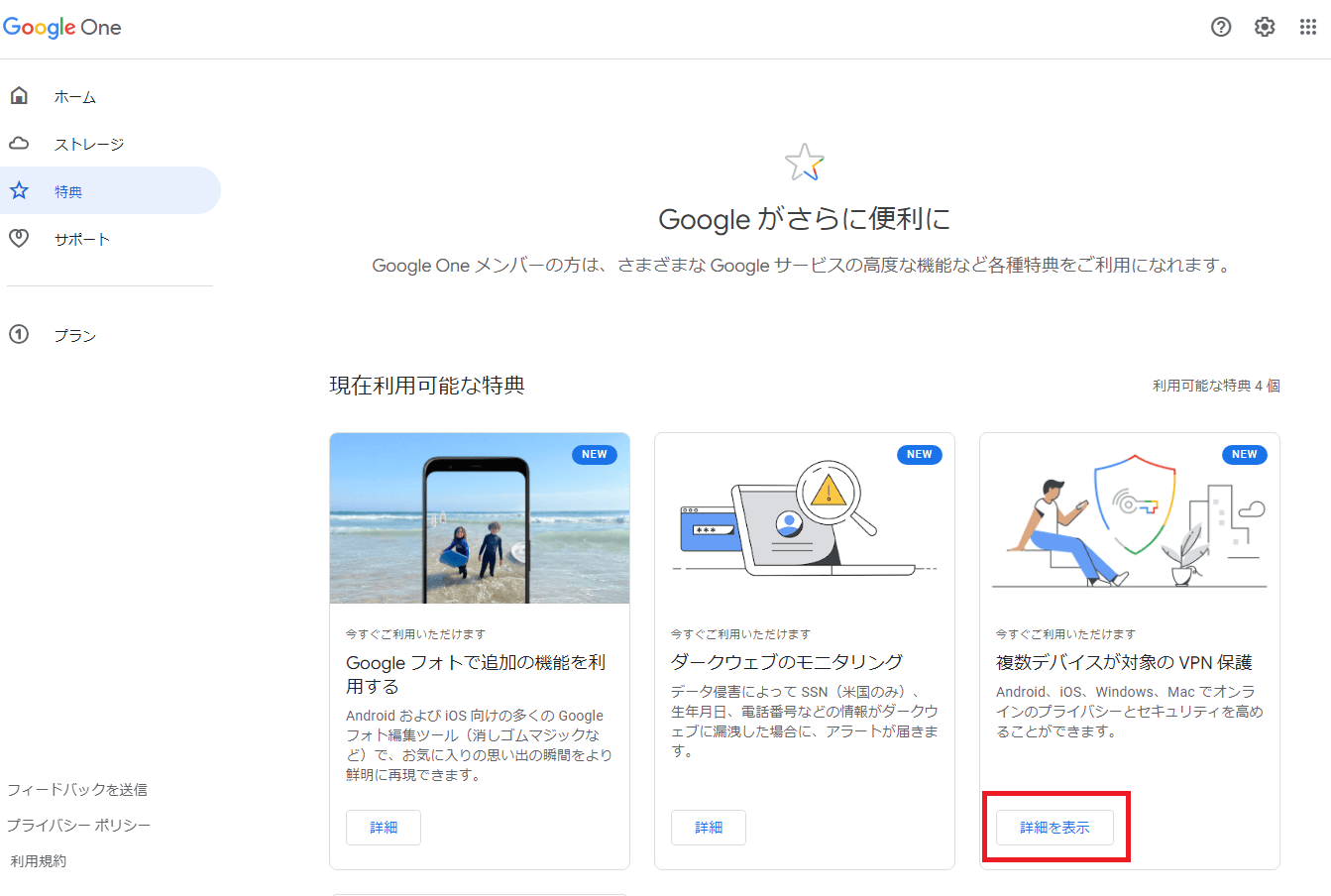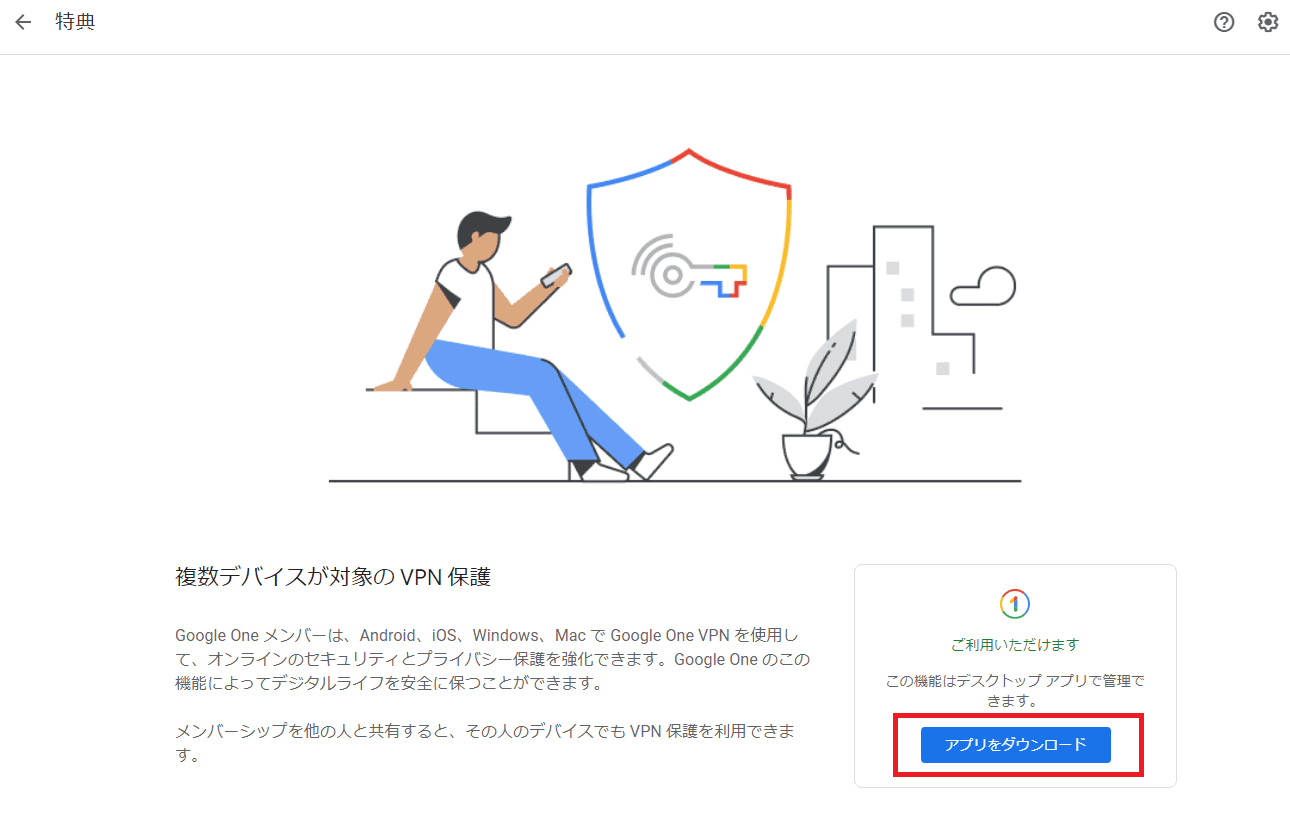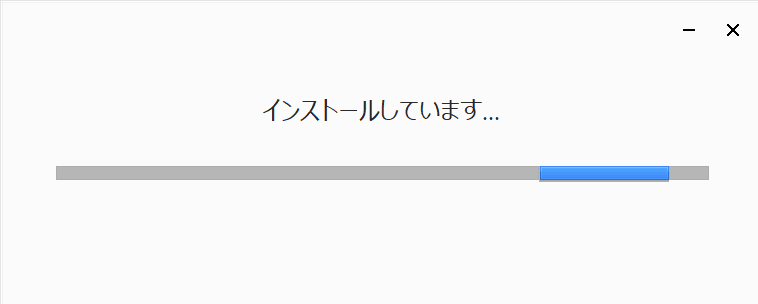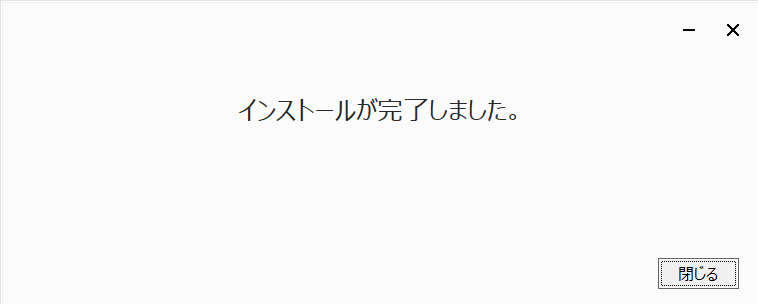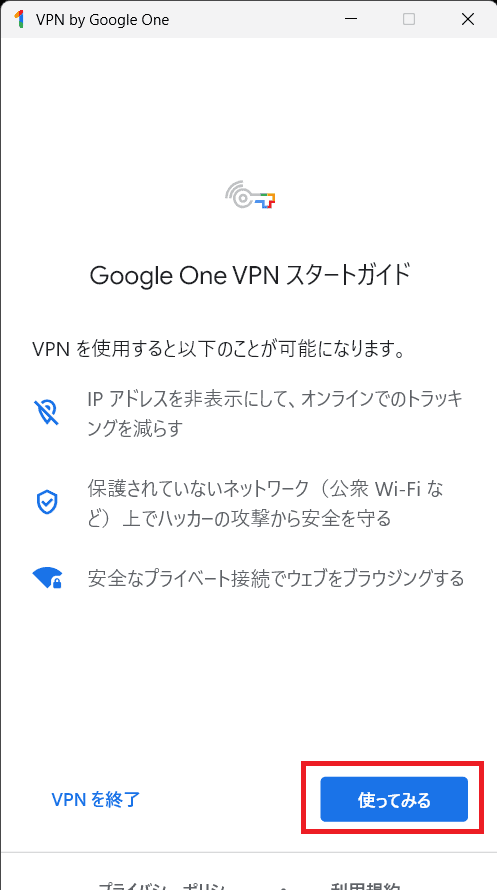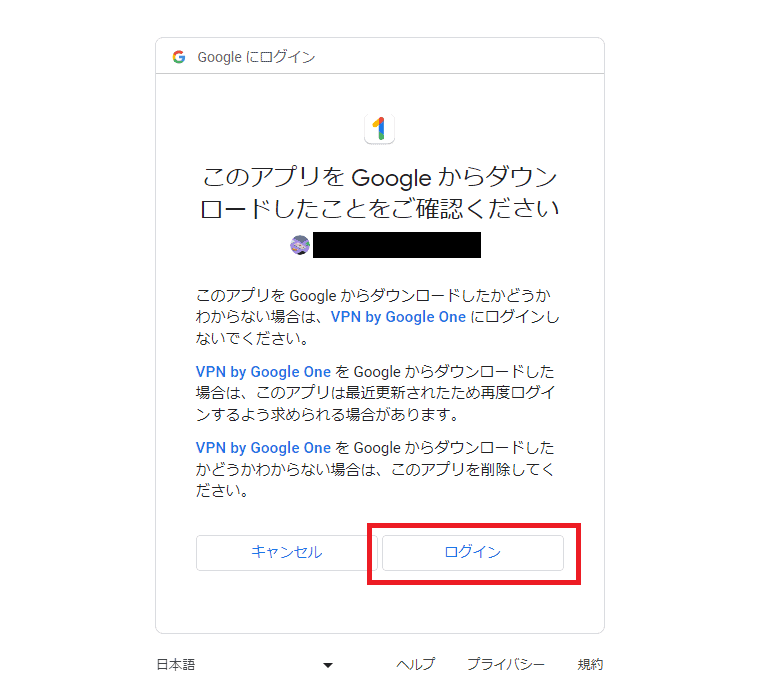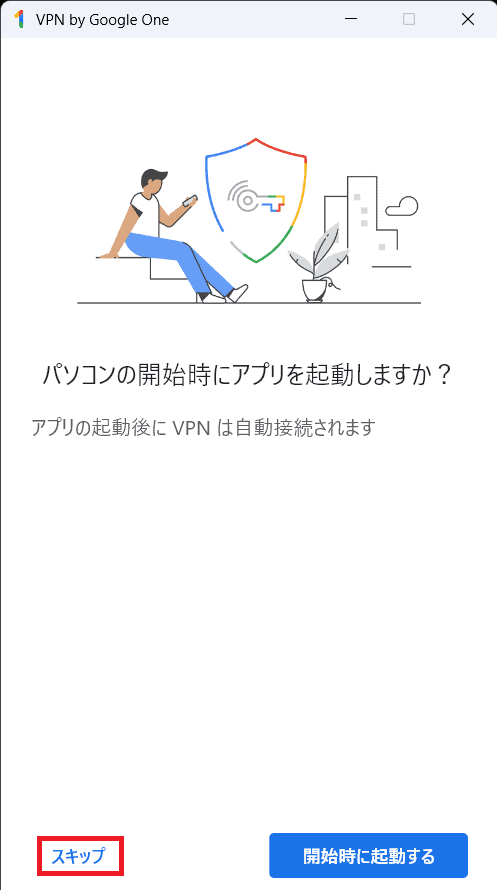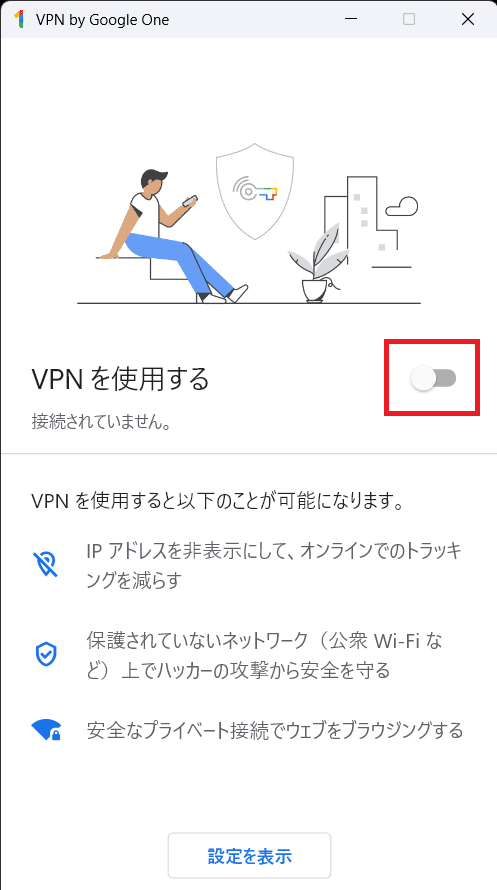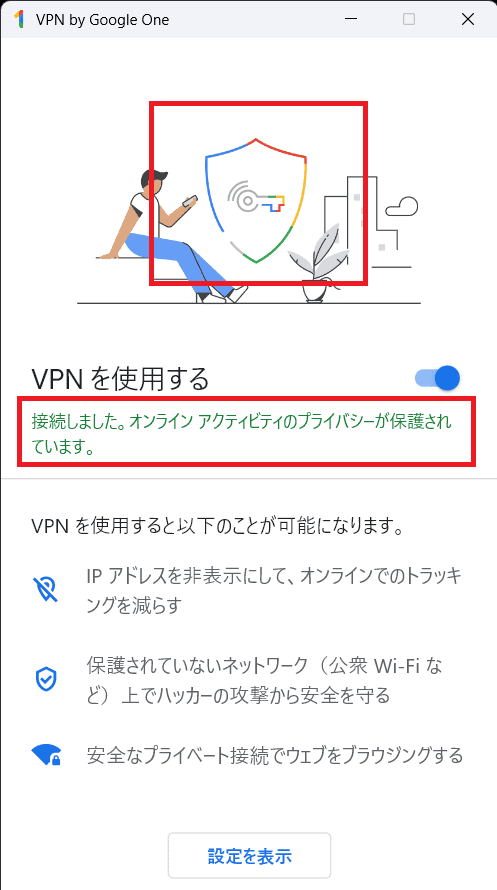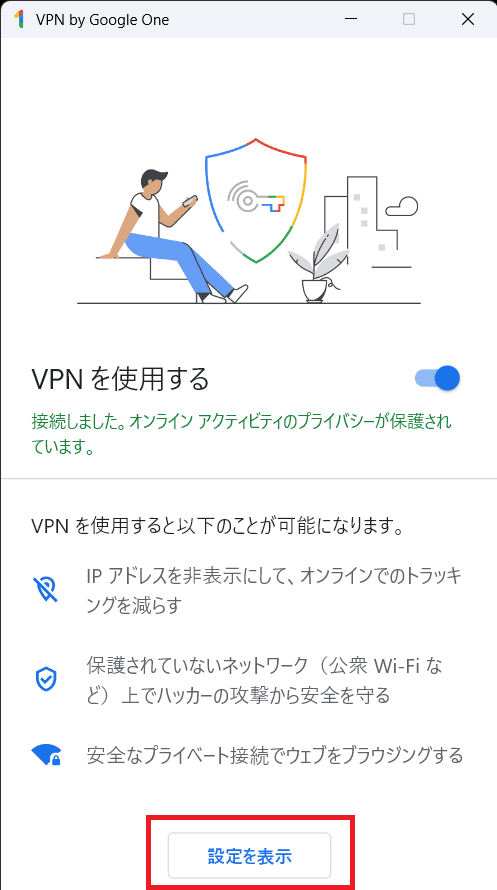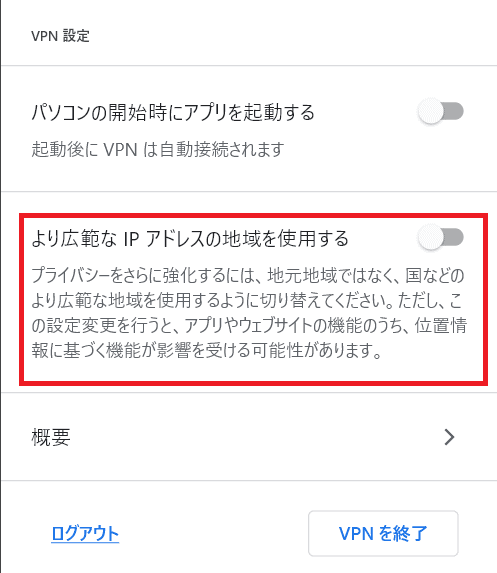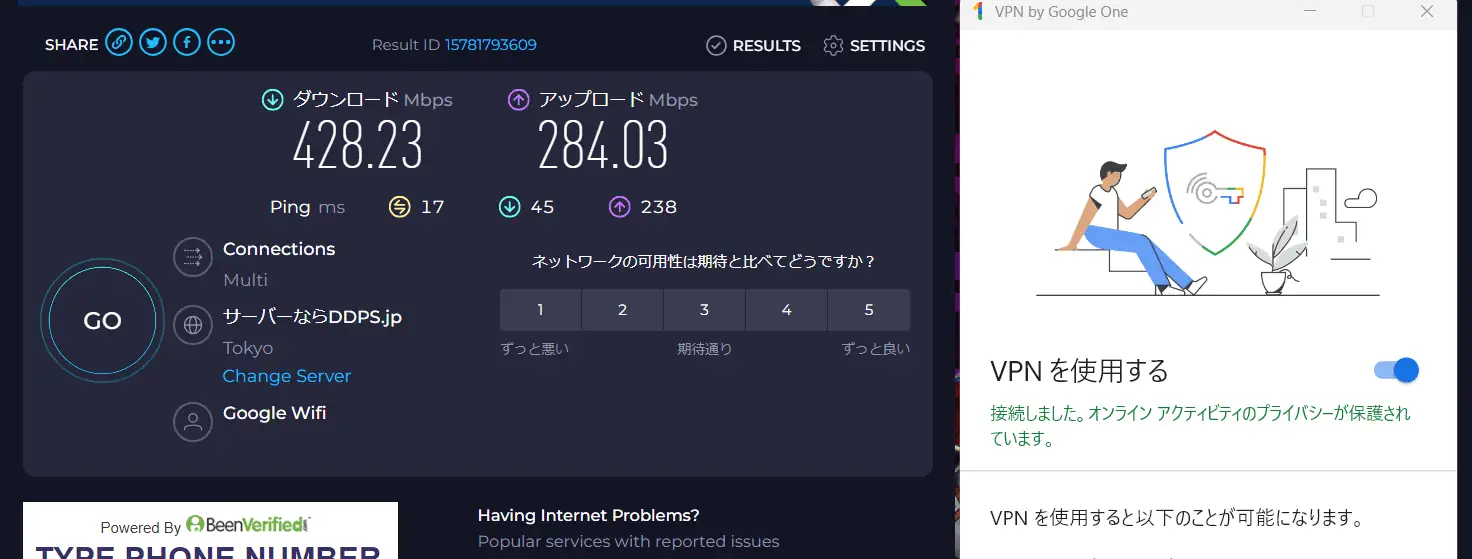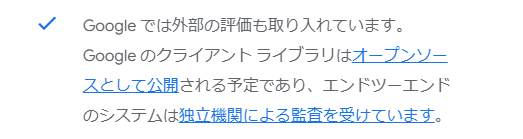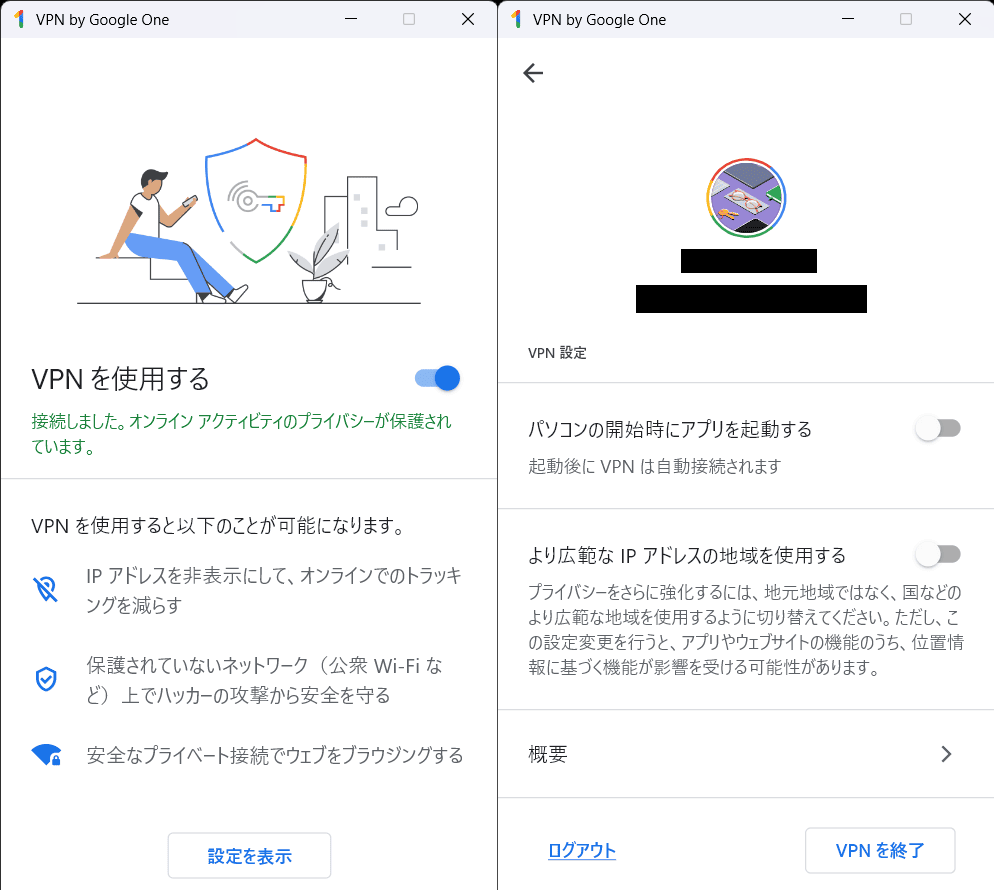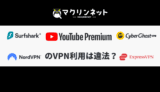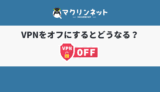どうも、VPNユーザーのマクリンです。
VPN(Virtual Private Network)は、インターネットを安全に利用するうえで欠かせないツールですが、種類が多いのでどれを選ぶべきかは悩みどころ。
その中でGoogle One VPNを選択肢のひとつとして考えている人もいることでしょう。
 マクリン
マクリンしかし、Google One VPNは残念ながら2024年6月10日以降利用できなくなりました。
そこで本記事では、Google One VPNの特徴にくわえ、Google One VPNから乗り換えるのにおすすめのVPNを紹介します。
 マクリン
マクリンタップできるもくじ
Google One VPNとは?何ができる?
Google One VPNは、2024年6月10日をもって提供されなくなることがGoogleから正式に発表されました。
Googleからの発表内容は以下のとおりです。
- Google Pixel 8には、システム設定の一部としてVPNが組み込まれています。
- Google OneアプリからGoogle One VPNが削除された後も、Google Pixel 7ユーザーは、システムソフトウェアを更新することでVPN機能を引き続き利用できます。
- 2024年6月3日のシステムアップデートにより、Google Pixel 7、7 Pro、7a、Foldで組み込みのGoogle VPNが有効になります。
ごく限られたデバイス以外では利用できなくなるので、利用中のユーザーは代わりのVPNを探す必要があります。
ここではGoogle One VPNの特徴を解説したのち、乗り換え先としておすすめのVPNサービスを2つ紹介します。
 マクリン
マクリン
Google Oneユーザーなら無料で利用できる
Google One VPNは、クラウドストレージのGoogle Oneを有料プランで契約すると利用できる特典サービスです。
Google Oneユーザーなら追加料金なしで利用できます。
| プラン名 | ベーシック | スタンダード | プレミアム |
|---|---|---|---|
| 料金(月単位) | 250円 | 380円 | 1,300円 |
| ストレージ | 100GB | 200GB | 2TB |
以前は有料プランのプレミアム限定の特典サービスでしたが、2023年3月から有料の全プランに開放されました。
プランによってVPNのサービス内容に違いはなく、どのプランでも同じ機能と品質が提供されます。
インターネットの安全性を強化できる
Google One VPNは、インターネットの安全性を強化する目的で提供されているサービスです。
たとえば、カフェ・ホテル・空港などで利用できるフリーWi-Fiは安全性に懸念があります。
だれでも自由にネットワークに参加できるので、悪意あるユーザーが接続してネットワークの盗聴やウイルスをばらまくなど、多くの一般ユーザーに危害を与える可能性があります。
Google One VPNを利用すれば、そのような悪意あるユーザーの攻撃を防ぎ、フリーWi-Fiの安全性を強化可能です。
また、自宅でインターネットを利用する場合をふくめ、プライバシーの保護にも役立ちます。
インターネットのサービスプロバイダー(ISP)は、通常閲覧履歴などユーザーに関する情報を収集しています。
これらの情報にはユーザーの接続ログなどが詳細に記録されるため、第三者に盗まれるとユーザーの個人情報を特定される危険性が高まります。
Google One VPNを利用すれば通信データは暗号化されるうえ、本来のIPアドレスを隠せるので、個人を特定されるような記録が残さず、安心してインターネットを利用できます。
サービス提供国なら海外でも利用できる
Google Oneは現在、以下の22ヶ国で提供されています。
- アジア:日本、韓国、台湾
- ヨーロッパ:オーストリア、ベルギー、デンマーク、フィンランド、フランス、ドイツ、アイスランド、アイルランド、イタリア、オランダ、ノルウェー、スペイン、スウェーデン、スイス、イギリス
- 北アメリカ:カナダ、米国、メキシコ
- オセアニア:オーストラリア
これらの国に居住している場合、旅行中でもGoogle One VPN をそのまま利用できます。
ただし、旅行中に利用できる国や地域は限定されているので、くわしくはGoogle One ヘルプの「旅行時に Google One VPN を利用できる国と地域」を参照ください。
また、あとでくわしく解説しますが、接続するサーバーの国変更はできない点に注意が必要です。
PC以外にAndroidやiPhoneでも利用できる
Google One VPNは、以下のOSに対応しています。
- Windows
- macOS
- Android
- iOS
これらOSがインストールされているPC・スマホ・タブレットであれば、Google One VPNを利用できます。
 マクリン
マクリン
複数人で共用できる
Google One VPNは、Googleのファミリーグループを利用して複数人で共用できます。
ファミリーグループを設定できるのは18歳以上で、ファミリーグループの参加は最大5人までです。
ただし、参加メンバーは以下の要件を満たす必要がある点に注意ください。
- Googleのアカウントを持っている
- 職場や学校など、他の組織に属していない
- 居住国がファミリー グループの管理者と同じ
- 別のファミリー グループに加入していない
- 過去12ヶ月間にファミリー グループを変更していない
Google One VPNの代わりにおすすめのVPN
Google One VPNからの乗り換え先におすすめのVPNは、NordVPNとExpressVPNです。
どちらのVPNもGoogle One VPNのデメリットをすべてカバーし、有料VPNのなかでも通信品質の高さに定評があります。
以降では、Google One VPNの特徴と比較しながら、それぞれのおすすめポイントをくわしく解説します。
| VPN名 | Google One VPN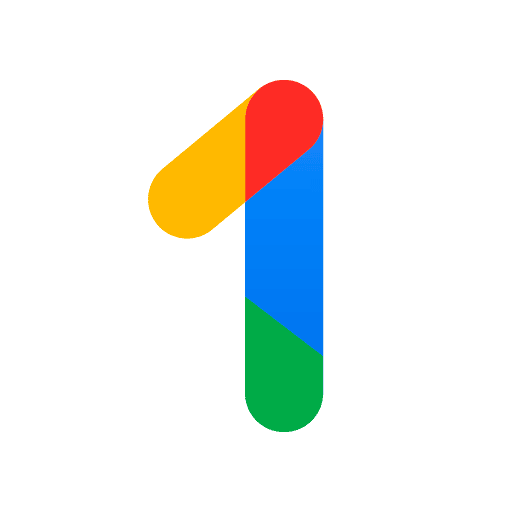 |
NordVPN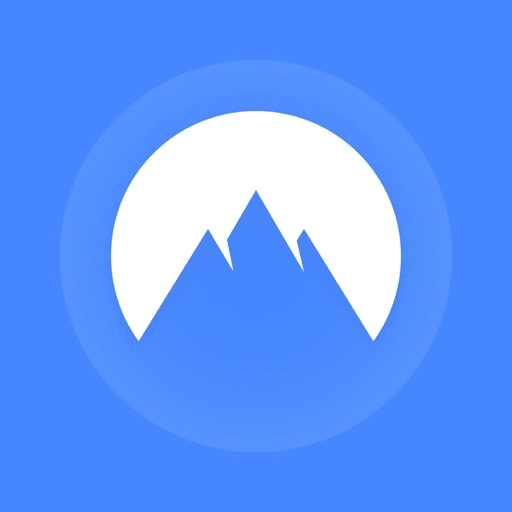 |
ExpressVPN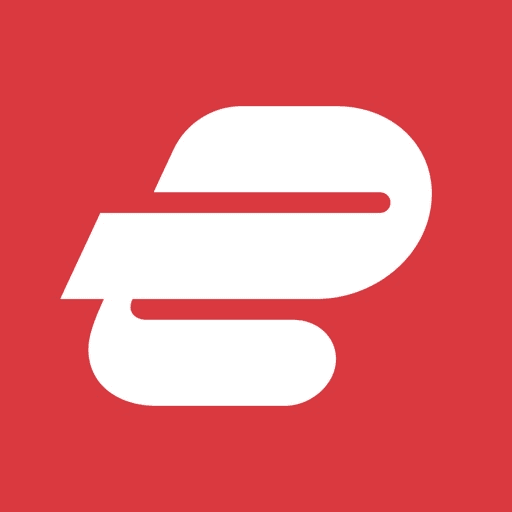 |
|---|---|---|---|
| 月額料金 | 250円~1,300円 | 440円〜1,690円 | 4.99 USD~12.95 USD (約749円~約1,943円) |
| プライバシー ポリシー |
一部ログあり | ノーログポリシー | |
| サーバー設置国 | 22ヶ国 | 117ヶ国 | 105ヶ国 |
| サーバー台数 | 非公開 | 7,346台 | 3,000台以上 |
| 最大同時接続 デバイス数 |
6 | 6 | 8 |
| 返金保証 | なし | 30日間 | |
 マクリン
マクリン
NordVPN
NordVPNは価格の安さと通信速度の速さでおすすめのVPNです。
月額換算440円からと低価格なうえ、環境によっては500Mbpsを超えることもあるなど、高速な通信で人気のあるVPNです。
実際の通信速度を複数回計測して平均値をとってみると、以下の結果になりました(接続先は日本サーバー)。
| サービス名 | 平均下り速度 | 平均上り速度 | 平均Ping値 |
|---|---|---|---|
| VPNなし | 630.93Mbps | 598.2Mbps | 12ms |
| Google One VPN | 382.38Mbps | 249.01Mbps | 16ms |
| NordVPN | 558.01Mbps | 579.27Mbps | 13ms |
VPNにつなぐと速度は一般的に落ちますが、NordVPNはGoogle One VPNより速く、日本サーバーであればVPNなしの状態と変わらない速度を維持できることがわかります。
またGoogle One VPNは、利用ユーザーの居住地にもっとも近いサーバーに自動で接続する方式ですが、NordVPNは接続先を117ヶ国から自由に選べます。
そのため、さまざまな国の地域限定サービスのジオブロック(地域制限)を回避することも可能です。
Netflix・Amazonプライム・Hulu・DAZN・楽天Vikiなど、視聴できるストリーミングサービスも豊富です。
手ごろな価格でジブリ作品や韓国ドラマなどエンタメ系サービスを楽しみたい人は、NordVPNを検討してみてください。
 マクリン
マクリン30日間返金保証
2年プランなら最大73%OFF + 3ヶ月無料
ExpressVPN
ビジネスシーンでの利用頻度が多く、高品質のサービスにこだわるならExpressVPNがおすすめです。
利用料金は月額換算749円からと他社に比べて割高ですが、通信の速度や安定性は業界最高クラスです。
実際に日本サーバーにつないだときの通信速度は以下の結果となりました。
| サービス名 | 平均下り速度 | 平均上り速度 | 平均Ping値 |
|---|---|---|---|
| VPNなし | 630.93Mbps | 598.2Mbps | 12ms |
| Google One VPN | 382.38Mbps | 249.01Mbps | 16ms |
| ExpressVPN | 374.95Mbps | 410.74Mbps | 14ms |
下り速度はGoogle One VPNと同等な一方、上り速度とPing値(通信応答速度)はExpressVPNのほうが優秀です。
NordVPNと比べて通信速度に物足りなさを感じますが、これは利用している通信プロトコルの違いによるものです。
 マクリン
マクリンExpressVPNでは、高速な通信プロトコルとして有名なWireGuardを採用せず、セキュリティを重視して独自に開発した「Lightway」を利用しています。
さらに、アメリカ政府も採用している「AES-256bit」という高度な暗号技術を採用しているため、安全性の高さで安心なVPNといえます。
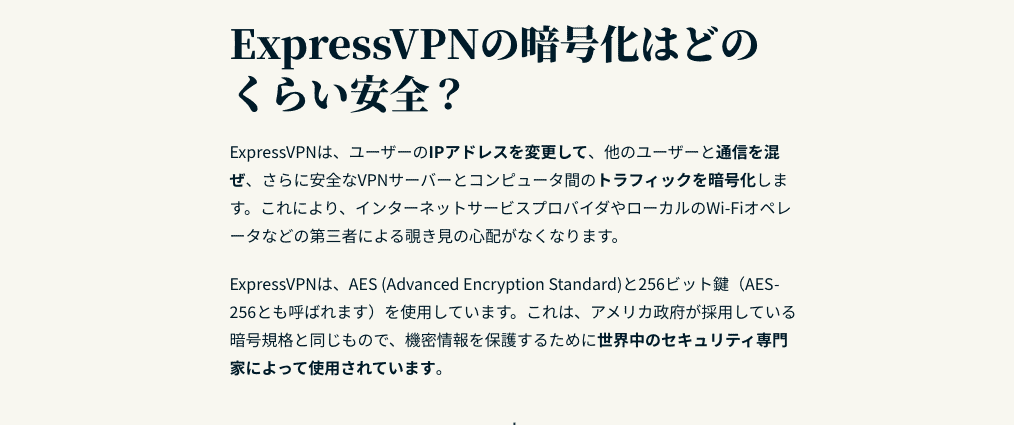
サーバー設置国が105ヶ国とNordVPNより多い点もメリットのひとつ。
情報漏えいのリスク低減など、安全性を重視するシーンでの利用が多い人は、ExpressVPNへの乗り換えを検討してみてください。
 マクリン
マクリン30日間返金保証
2年プランなら当サイト限定で6ヶ月無料
以降では、Google One VPNの使い方やメリットデメリットなど、特徴をさらにくわしく解説していきます。
NordVPNとExpressVPNふくめ、代わりのVPNを検討する際の参考材料として活用ください。
Google One VPNはどんな人におすすめ?
Google One VPNは、以下の人におすすめのVPNサービスです。
- コスパ重視でインターネットの安全性を高めたい
- 高速の通信速度を重視したい
- Google Oneに含まれるさまざまなサービスを活用したい
- Androidスマホの安全性を強化したい(Pixel 7以降)
料金が月額250円からと格安なうえ、通信速度は高速なので、インターネットを安全かつ快適に利用したい人に向いています。
また、以下のようなGoogle Oneのサービスも利用できるので、Googleサービスをよく利用する人にもおすすめです。
- クラウドストレージ(100GB~)
- Googleフォトの追加機能
- ダークウェブのモニタリング
- Google Playクレジット
- Googleスペシャリストによる無料サポート
- ビデオ通話機能(プレミアムプランのみ)
- Google カレンダーの高度な機能(プレミアムプランのみ)
AndroidスマホのPixel 7以降の場合、Google One VPNを無料で利用できます。
Pixel 8からはとくに、Google One VPNが標準で搭載されているので、手続きなしに使えるので試してみるといいでしょう。
Google One VPNの使い方
Google One VPNの使い方を解説します。
Google Oneを契約する
Google One VPNを利用するには、Google Oneの有料プランを契約する必要があります。
Googleアカウントが必要なので、未登録の人は事前に登録しておきましょう。
Google Oneの有料プラン契約手順は、以下のとおりです。
 マクリン
マクリン
Google One VPNを利用する
契約手続きが完了したら、アプリをインストールしてVPNを利用してみましょう。
ここではWindows版の手順で解説します。
以上でインストールと設定は完了です。
 マクリン
マクリンGoogle One VPNのメリット
Google One VPNのメリットを解説します。
料金が安い
プランは「ベーシック」「スタンダード」「プレミアム」の3つに分かれ、一番安いベーシックプランは月額250円と格安です。
| プラン名 | ベーシック | スタンダード | プレミアム |
|---|---|---|---|
| 料金(月単位) | 250円 | 380円 | 1,300円 |
| 料金(年単位) | 2,500円 | 3,800円 | 13,000円 |
| ストレージ | 100GB | 200GB | 2TB |
ストレージの容量が2倍のスタンダードプランですら月額380円です。
さらに年払いなら月払いにくらべて約16%の割引で実質2ヶ月分が無料となります。
有名なVPNサービスと比較しても、月額250円から利用できる料金は、低価格と評判のSurfsharkやCyberGhostより安いです。
| VPN名 | Google One VPN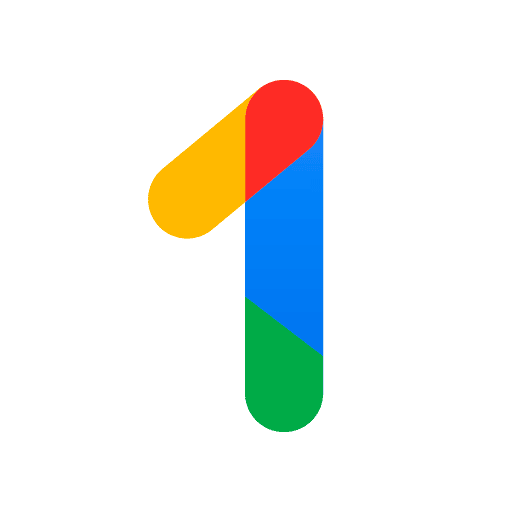 |
NordVPN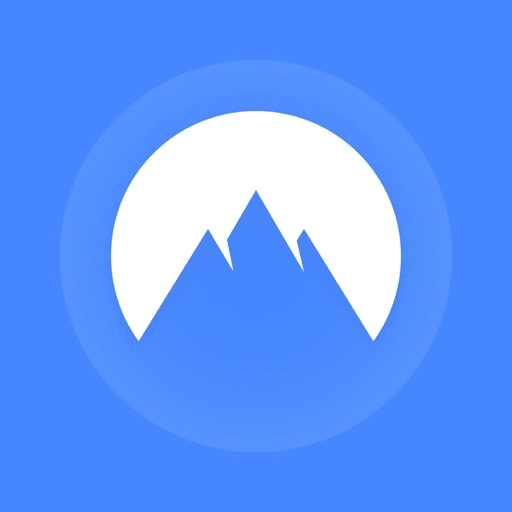 |
ExpressVPN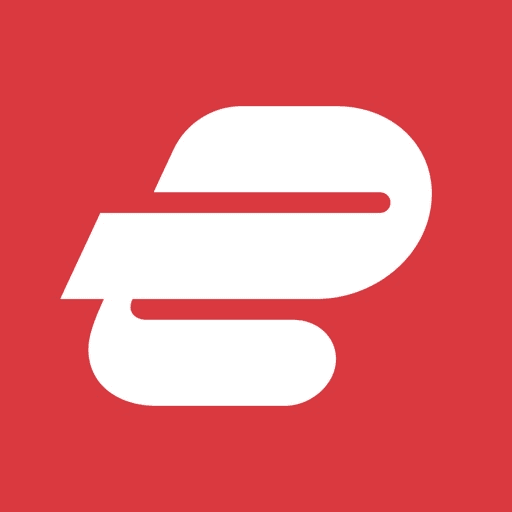 |
Surfshark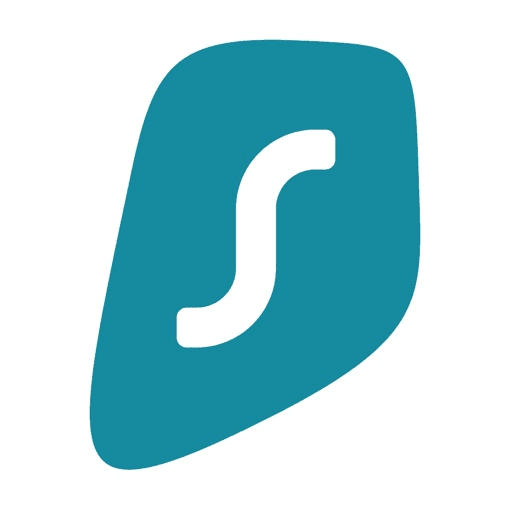 |
CyberGhost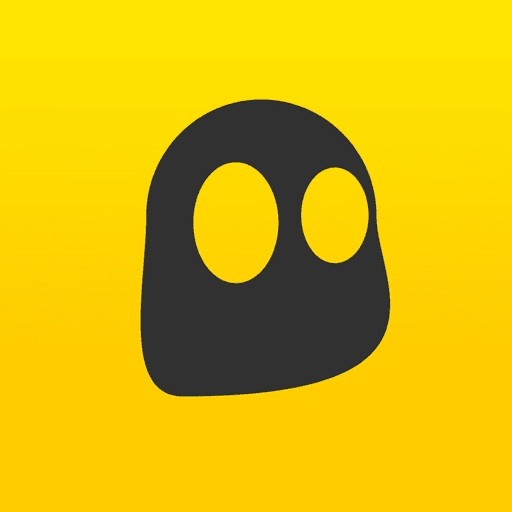 |
MillenVPN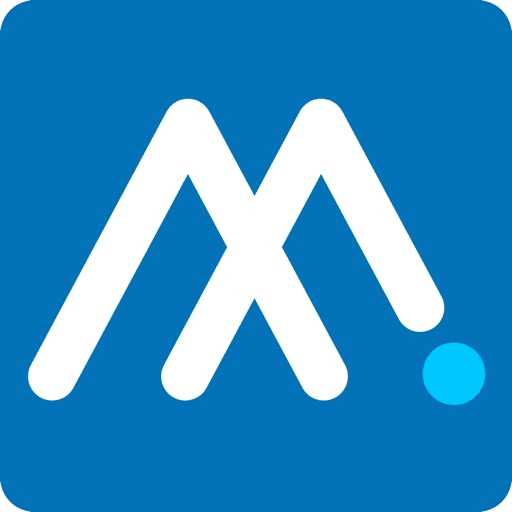 |
|---|---|---|---|---|---|---|
| 月額料金 | 250円~1,300円 | 440円〜1,690円 | 4.99 USD~12.95 USD (約749円~約1,943円) |
298円~2,488円 | 320円〜1,790円 | 396円~1,738円 |
そもそもGoogle Oneの特典サービスのひとつなので、VPNの利用自体は実質無料と同じです。
 マクリン
マクリン
通信速度が速い
低価格のVPNサービスは、安い分通信速度は期待できないのが一般的ですが、Google One VPNの場合は通信速度が高速かつ安定しています。
どれくらいの速度が出るのか実際に計測し、高速通信で定評のある有名なVPNサービスと比較してみました。
その結果、ダウンロード速度はNordVPNと同等で、ExpressVPNより速いことがわかりました。
| VPN名 | ダウンロード | アップロード | 月額料金(最安値) |
|---|---|---|---|
| Google One VPN | 約428Mbps | 約284Mbps | 250円 |
| NordVPN | 約479Mbps | 約545Mbps | 480円 |
| ExpressVPN | 約351Mbps | 約428Mbps | 4.99 USD(約749円) |
アップロード速度では差があるものの、ダウンロードにかぎっては高速通信で有名なVPNサービスと同レベルであることは間違いありません。
安全性が高い
データ暗号化などVPNの一般的な仕組みにくわえ、Google独自の対策がとられているため安全性が高いです。
Googleはユーザーの安全性を保つため、個人情報のプライバシーとセキュリティの保護を徹底しています。
そのため、VPNを利用中でもユーザーのネットワーク履歴を識別できるようなログは残さない仕組みにしています。
また、アカウントサービスを軸に多種多様なサービスを展開しているため「ブラインド署名」を採用するなど、認証機能に力をいれているのが特徴です。
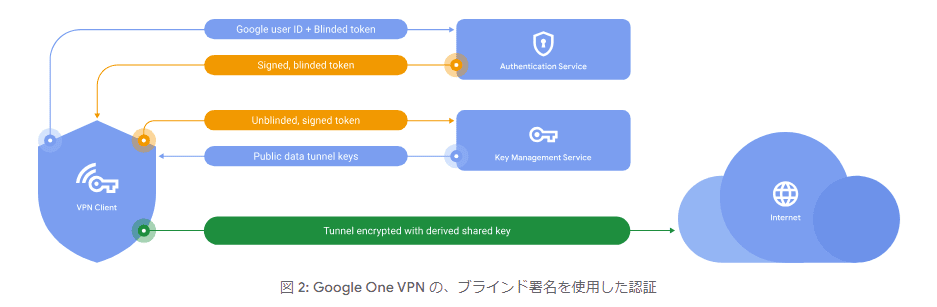
出典:Google One VPN のホワイト ペーパー「Google One VPN の仕組み」
ブラインド署名は、電子投票や電子マネーのような匿名性の確保が必要なサービスで利用されているプライバシー重視の認証方式なので、Google One VPNの利用によりアカウントを盗まれる心配はないでしょう。
信頼性が高い
オープンソース化と独立機関による監査により、信頼性を担保しています。
オープンソースとして公開されていると、だれでもプログラムを確認できるので、問題のある仕組みや脆弱性をVPNの専門家がいち早く発見可能です。
独立機関による監査を受け、技術的に問題がないことをすでに評価されていることからも、十分な信頼性があるといえるでしょう。
操作がわかりやすい
Google One VPNのアプリは、ボタン操作や設定項目が少なく、操作方法がシンプルでわかりやすいです。
その一番の理由は、Google One VPNでは国変更をできないことにあります。
デバイスの位置などから接続先が自動で決まる仕組みなので、サーバーを選ぶ必要がないのです。
そのため、VPNの接続と切断以外に必要な操作はなく、だれでも簡単に操作できるVPNアプリといえるでしょう。
Google One VPNのデメリット
Google One VPNのデメリットを紹介します。
接続するサーバーの国を変更できない
VPNの接続サーバーは、Gooleアカウントに紐づけられた国と元のIPアドレスから自動で判定されるので、接続する国やサーバーを自由に変更できません。
 マクリン
マクリンサブスクを海外で安く契約したり、海外版Netflixや韓国の番組などを視聴するには、NordVPNなどの別の大手VPNサービスを利用しましょう。
日本から海外、または海外から日本のサービスを利用するのに向いているVPNは、以下の記事で解説しています。
使えない国やサイトがある
Google Oneの提供対象ではない中国やロシアでは、Google One VPNも利用できません。
Google Oneの提供国でも、以下のようなサービスはVPNに接続していると利用できない点に注意してください。
- ネットショッピング
- 銀行などの金融機関サービス
- 行政サービス
- 公共機関のサービス
- その他VPN対策をしているサービス(NHKプラスなど)
Googleのサービスやビジネスで機密情報を扱うシーンでは有効ですが、それ以外の利用ではVPNをオフにするか、ほかの大手VPNサービスを利用するのがいいでしょう。
ノーログポリシーではない
Google One VPNでは、以下の情報を記録しない方針です。
- DNSを含むネットワークトラフィック
- VPNに接続するデバイスのIPアドレス
- 個々のユーザーが使用する帯域幅
- ユーザー別の接続タイムスタンプ
ただし、VPN接続に関連するすべてのログを残さない方針ではなく、ノーログポリシーは掲げていません。
プライバシーの保護やセキュリティ対策は重点的に行っているので、重要な情報の流出リスクは低いですが、気になる人はノーログポリシーのVPNサービスを選びましょう。
広告ブロック機能がない
ほかのVPNサービスにあるような広告ブロック機能はありません。
ほかのVPNサービスとの同時利用も不可能なので、広告ブロック機能つきのVPNサービスとの同時利用もできません。
広告ブロック機能が必要な場合、ほかのVPNサービスを契約しましょう。
Google One VPN以外にほかのVPNサービスを複数契約し、それぞれの特徴を活かして目的別に使い分けるのもおすすめです。
無料期間や返金保証がない
無料期間や返金保証がないので、一度支払った料金は戻ってきません。
その代わり、契約から3ヶ月間は試用期間となり、利用料金も約75%の割引価格となります。
一番安いベーシックプランなら、3ヶ月は月額60円で利用できるので、それほど気になる出費とはならないでしょう。
VPNのみ利用することはできない
AndroidスマホのPixel 7以降を除き、VPN機能のみを利用することはできません。
Google Oneの利用予定がない人やVPN機能だけを利用したい人は、ほかの大手VPNサービスを契約しましょう。
Google One VPNに関するよくある質問
Google One VPNによくある質問に回答していきます。
中国で使える?
中国は、Google Oneのサービス対象外なので利用できません。
中国でVPNを利用するなら、NordVPNやExpressVPNがおすすめです。
中国でおすすめのVPNは、以下の記事で解説しています。
常時接続の設定方法は?
各OS別の設定方法を以下の表にまとめました。
| OS | 設定場所 | 設定方法 |
|---|---|---|
| Windows | アプリ | 「VPN 設定」で「画面パソコン開始時にアプリを起動する」をオン |
| macOS | アプリ | アプリの起動時に「開始時に起動する」を選択 |
| Android | 端末設定 | 「ネットワークとインターネット」の「VPN」を選択し、「常時接続 VPN」をオン |
| iOS | 端末設定 | 一般設定の「VPNとデバイス管理」の「VPN」を選択し、「Google One VPN」 の右側の 「オンデマンド接続」をオン |
どの対応OSでも設定できますが、Androidで常時接続を設定できるのはPixel 8のみです。
また、WindowsとmacOSはアプリで設定できますが、AndroidとiOSは端末設定で行います。
より広範囲なIPアドレスの地域とは?
初期設定のままVPNサーバーに接続する場合、居住地域周辺のIPアドレスが割り振られるので、ユーザーのおおまかな所在が特定される可能性があります。
一方、設定で「より広範囲なIPアドレスの地域を使用する」をオンにすると、その国全域を対象としたIPアドレスが割り振られます。
プライバシーの保護を強化できるので、気になる人は設定を変えておきましょう。
バッテリー消費はどれくらい?
VPNはデータを暗号化する処理が必要なので、その分バッテリー消費量が通常より増加します。
5~10%ほど使用するデータ量が多くなることをGoogleが明言しているため、正確な数値はわかりませんが、バッテリーが通常より早く消耗することを認識しておきましょう。
まとめ:Google One VPNは安全性を重視したいシーンで活躍する
本記事では、Google One VPNは何ができるかにくわえ、使い方やメリット・デメリットをくわしく解説しました。
2024年6月10日をもってサービスが提供することにともない、代わりにおすすめのVPNとしてNordVPNとExpressVPNを紹介しました。
どちらのVPNも速度と安全性に定評があり、Google One VPNのデメリットをすべてカバーできます。
安さ重視ならNordVPN、安全性重視ならExpressVPNがおすすめです。
どうも、マクリン( @Maku_ring)でした。